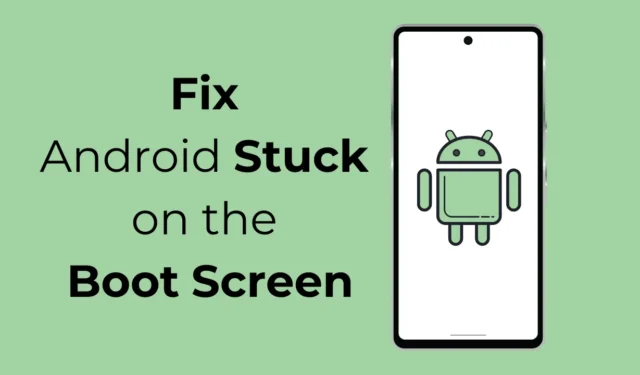
Android to niewątpliwie najpopularniejszy mobilny system operacyjny, ale nie jest to najbardziej stabilna opcja dla urządzeń mobilnych. W całym systemie operacyjnym występują błędy i usterki, które mogą zepsuć korzystanie z urządzenia mobilnego.
Użytkownicy często borykają się z problemem zawieszania się telefonu z Androidem na ekranie rozruchowym. Ten problem pojawia się po aktualizacji systemu operacyjnego, zainstalowaniu aplikacji z zewnętrznych źródeł, włączeniu telefonu po całkowitym rozładowaniu baterii itp.
Android utknął na ekranie startowym? Wypróbuj te 8 poprawek
W 90 na 100 przypadkach był to błąd oprogramowania, a w pozostałych 10 przypadkach był to układ scalony zasilania telefonu. Jeśli więc masz do czynienia z tym samym problemem i nie wiesz, jak ominąć ekran rozruchowy, wypróbuj poniższe rozwiązania.
1. Wykonaj wymuszone ponowne uruchomienie
Czynności wymagane do wymuszonego ponownego uruchomienia zależą od używanego telefonu. Wymuś ponowne uruchomienie lub wymuś wyłączenie odcina całe zasilanie.
Wymuszone zamknięcie to świetny sposób na usunięcie błędów i usterek, które mogą uniemożliwiać uruchomienie telefonu.
Jeśli masz smartfon Samsung, Motorola lub OnePlus, naciśnij i przytrzymaj przycisk zasilania , aż telefon się wyłączy.
Jeśli naciśnięcie przycisku zasilania nic nie daje, wyszukaj w Google sposób wymuszenia wyłączenia (nazwa telefonu + model) .
2. Włóż ponownie baterię
Nowoczesne telefony nie pozwalają na zdjęcie tylnej obudowy w celu wyjęcia baterii; jeśli jednak Twój telefon jest nieco starszy, być może uda się zdjąć tylną obudowę i wyjąć baterię.
Ta metoda jest przeznaczona dla tych, którzy mają starszy telefon z Androidem i mają swobodę ponownego włożenia baterii. Jednak odczekaj około minuty po wyjęciu baterii, a następnie włóż ją ponownie do telefonu.
Po zakończeniu załóż tylną obudowę i włącz telefon z Androidem. Sprawdź, czy możesz ominąć ekran startowy na Androidzie.
3. Usuń urządzenia zewnętrzne podłączone do Twojego urządzenia
Jeżeli do telefonu podłączasz akcesoria zewnętrzne takie jak karta SD czy kabel OTG (Pendrive, mysz, klawiatura), możesz spróbować je wszystkie odłączyć i włączyć telefon.
Za każdym razem musisz wymusić ponowne uruchomienie smartfona. Usuń więc wszystkie akcesoria zewnętrzne, wymuś ponowne uruchomienie/wyłączenie telefonu i sprawdź, czy to pomoże.
4. Uruchom z podłączonym kablem ładującym
Wygląda na to, że użytkownicy Reddita znaleźli rozwiązanie problemu z telefonem z Androidem, który utknął na ekranie rozruchowym. Według kilku użytkowników uruchomienie z podłączonym kablem ładującym rozwiązało problem.
Problem polega jednak na tym, że usunięcie kabla ładującego przy następnym uruchomieniu powoduje powrót tego samego problemu.
Nie jest to więc rozwiązanie pewne, ale możesz je wypróbować, jeśli nadal nie możesz przejść przez ekran startowy na swoim urządzeniu z Androidem.
Wystarczy podłączyć kabel ładujący i wykonać wymuszone ponowne uruchomienie lub wyłączenie. Następnie sprawdź, czy możesz ominąć logo startowe w telefonie.
5. Wyczyść partycję pamięci podręcznej
Przestarzała lub uszkodzona partycja pamięci podręcznej jest głównym powodem blokowania się systemu Android na ekranie z logo.
Możesz obejść ten problem, czyszcząc partycję pamięci podręcznej telefonu z Androidem. Oto kilka prostych kroków, które musisz wykonać.

- Wyłącz swój telefon. Jeśli nie możesz wymusić zamknięcia.
- Naciśnij przycisk zwiększania głośności i zasilania .
- Na ekranie pojawi się komunikat „Brak polecenia”.
- Naciśnij jednocześnie przycisk zasilania i zwiększania głośności .
- Spowoduje to otwarcie menu; użyj klawiszy głośności do poruszania się po menu i przycisku zasilania, aby wybrać opcje menu.
- Przejdź do opcji Wipe Cache Partition n i użyj przycisku zasilania, aby ją wybrać.
- Wybierz opcję ponownego uruchomienia .
Otóż to! Spowoduje to wyczyszczenie partycji pamięci podręcznej i ponowne uruchomienie telefonu. Powinieneś teraz móc przejść przez ekran startowy.
6. Wyczyść dane/przywróć ustawienia fabryczne
W tym samym menu odzyskiwania systemu Android możesz wyczyścić dane i przywrócić ustawienia fabryczne. Ponieważ nie możesz przywrócić ustawień fabrycznych w Ustawieniach, ponieważ telefon się nie uruchamia, możesz użyć menu odzyskiwania, aby zrobić to samo. Oto, co musisz zrobić.

- Wyłącz swój telefon. Jeśli nie możesz wymusić zamknięcia.
- Naciśnij przycisk zwiększania głośności i zasilania .
- Na ekranie pojawi się komunikat „Brak polecenia”.
- Naciśnij jednocześnie przycisk zasilania i zwiększania głośności .
- Spowoduje to otwarcie menu; użyj klawiszy głośności do poruszania się po menu i d przycisku zasilania, aby wybrać opcje menu.
- Przejdź do opcji Wipe data/factory reset i użyj przycisku zasilania, aby ją wybrać.
Otóż to! Teraz musisz poczekać, aż proces się zakończy. Twój telefon powinien sam się ponownie uruchomić.
7. Naładuj telefon przez noc
Ładowanie w nocy nie jest dobrą praktyką, ponieważ może uszkodzić akumulator, ale możesz to zrobić raz, aby wykluczyć możliwość uszkodzenia akumulatora.
Wadliwa bateria często powoduje, że telefon utknie na ekranie startowym, ponieważ telefon nie ma mocy wymaganej do zasilania wszystkich komponentów sprzętowych.
Można podłączyć ładowarkę i pozostawić ją bezczynną na około 3-4 godziny. Jeśli po tym czasie uda się uruchomić telefon, należy sprawdzić lub wymienić baterię telefonu.
8. Uszkodzony układ scalony zasilania telefonu
Układ scalony zasilania telefonu ma kluczowe znaczenie dla dystrybucji zasilania na płycie głównej. Jednakże układ scalony zasilania może zostać uszkodzony w wyniku przeładowania, przegrzania lub z innych powodów.
Układ Power IC pobiera energię z baterii telefonu i rozprowadza ją zgodnie z wymaganiami. Jeśli układ scalony zasilania telefonu jest uszkodzony, możesz go wymienić lub naprawić w lokalnym centrum serwisowym.
Zaleca się także zwrócenie się o pomoc do lokalnego centrum serwisowego, aby wykluczyć możliwość wystąpienia innych awarii sprzętu.
Oto kilka prostych metod naprawienia problemu z telefonem z Androidem, który utknął na ekranie rozruchowym. Daj nam znać, jeśli potrzebujesz dodatkowej pomocy na ten temat w komentarzach. Jeśli ten przewodnik pomoże Ci rozwiązać problem, nie zapomnij podzielić się nim ze znajomymi.




Dodaj komentarz